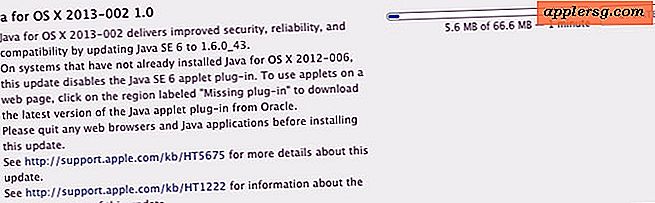So erstellen Sie ein Flussdiagramm in Microsoft Office
Wenn Sie ein Flussdiagramm für eine Präsentation oder für Ihren persönlichen Gebrauch mit Microsoft Office erstellen müssen, verfügen sowohl Microsoft Word als auch Power Point über eine Funktion, mit der Sie eine Vielzahl verschiedener Flussdiagramme erstellen können. Mit dieser Funktion können Sie die Anfangsform erstellen, Text hinzufügen, die Größe der Form ändern und sie bei Bedarf gruppieren. Egal, ob Sie ein Anfänger oder fortgeschrittener Computerbenutzer sind, das Erstellen eines Flussdiagramms ist eine einfache Aufgabe.
Microsoft Word
Schritt 1
Starten Sie Microsoft Word. Klicken Sie auf "Datei" und dann auf "Neu", um ein neues Dokument zu erstellen.
Schritt 2
Klicken Sie auf das Menü "Ansicht", "Symbolleisten" und dann auf "Zeichnung".
Schritt 3
Klicken Sie auf "AutoFormen" und dann auf "Flussdiagramm". Es öffnet sich eine Box mit verschiedenen Flussdiagramm-Layouts. Klicken Sie auf das Flowchart-Layout Ihrer Wahl und wählen Sie dann mit dem Mauszeiger den Bereich im neuen Dokument aus, in dem das Flowchart platziert werden soll.
Schritt 4
Klicken Sie mit der linken Maustaste, um die Flussdiagrammform in das Dokument einzufügen.
Klicken Sie mit der rechten Maustaste auf die Flussdiagrammform und klicken Sie auf "Text hinzufügen". Geben Sie den gewünschten Text ein. Wiederholen Sie diesen Schritt mit jedem Teil des Flussdiagramms, um weiteren Text hinzuzufügen. Sie haben nun ein Flussdiagramm in Microsoft Office erstellt.
Steckdose
Schritt 1
Starten Sie PowerPoint, um ein neues Dokument zu erstellen. Klicken Sie mit der rechten Maustaste auf die Symbolleiste und wählen Sie "Zeichnen".
Schritt 2
Klicken Sie auf "AutoFormen" und dann auf "Flussdiagramm".
Schritt 3
Klicken Sie auf die Flussdiagrammform, die Sie verwenden möchten, und zeigen Sie dann auf den Bereich im Dokument, in dem Sie das Flussdiagramm platzieren möchten, und wählen Sie ihn aus.
Klicken Sie auf die Symbolleiste "Zeichnen" und klicken Sie auf das "Textfeld", um dem Flussdiagramm Text hinzuzufügen.